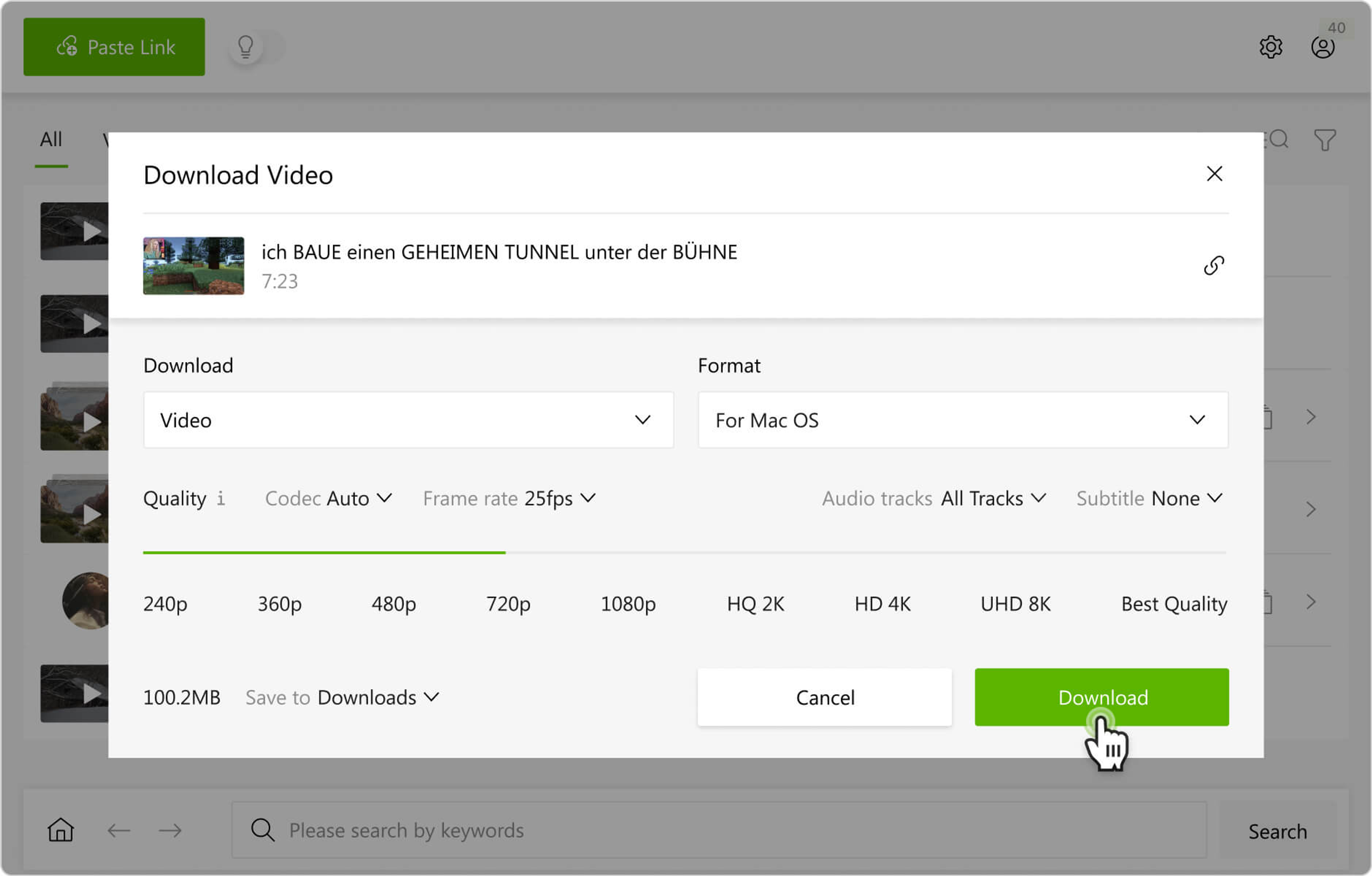YouTubeでは、クリエイターが自分の動画に吹き替えを追加できるため、より幅広い世界中の視聴者にリーチできるようになります。この機能により、コンテンツ作成者は複数のオーディオトラックを動画1本にアップロードでき、視聴者は好みの言語で視聴できるようになります。利用可能な言語の一部またはすべてでYouTubeの吹き替えオーディオトラックをダウンロードしたい場合は、4K Video Downloader Plusを使用して簡単にダウンロードできます。YouTubeから吹き替えられたオーディオトラックを元の音質でコンピューターに保存するには、以下の手順に従ってください。
スマートモードで吹き替えられたYouTubeオーディオをダウンロードする方法
デフォルトでは、4K Video Downloader Plusがコンテンツをスマート モードで保存し、ビデオリンクを貼り付けるたびに設定をスキップすることでメディアをより速くダウンロードできます。スマートモードでは、すべてのダウンロードに同じ設定(コンテンツタイプ、画質、音質、形式、出力フォルダー)が自動的に適用され、ツールバーで切り替えることができます。
吹き替えられたYouTubeオーディオをダウンロードするプロセスは、スマートモードと手動モードで異なります。スマートモードでは、設定で優先言語を指定できますが、リンクを貼り付ける前に選択が行われるため、一致するオーディオトラックが利用できるかどうかは保証されません。手動モードでは、動画1本へのリンクを貼り付けると、その動画に固有の利用可能なすべての吹き替えオプションからすぐに選択できます。
スマートモードで吹き替え音声トラック付きのYouTube動画をダウンロードする方法は次のとおりです:
1. 4K Video Downloader Plusを起動します。macOS、Windows、Linux、Androidで利用できます。
2. ツールバーの 「ダウンロード」 セクションを切り替えます。ドロップダウンリストが開きます。
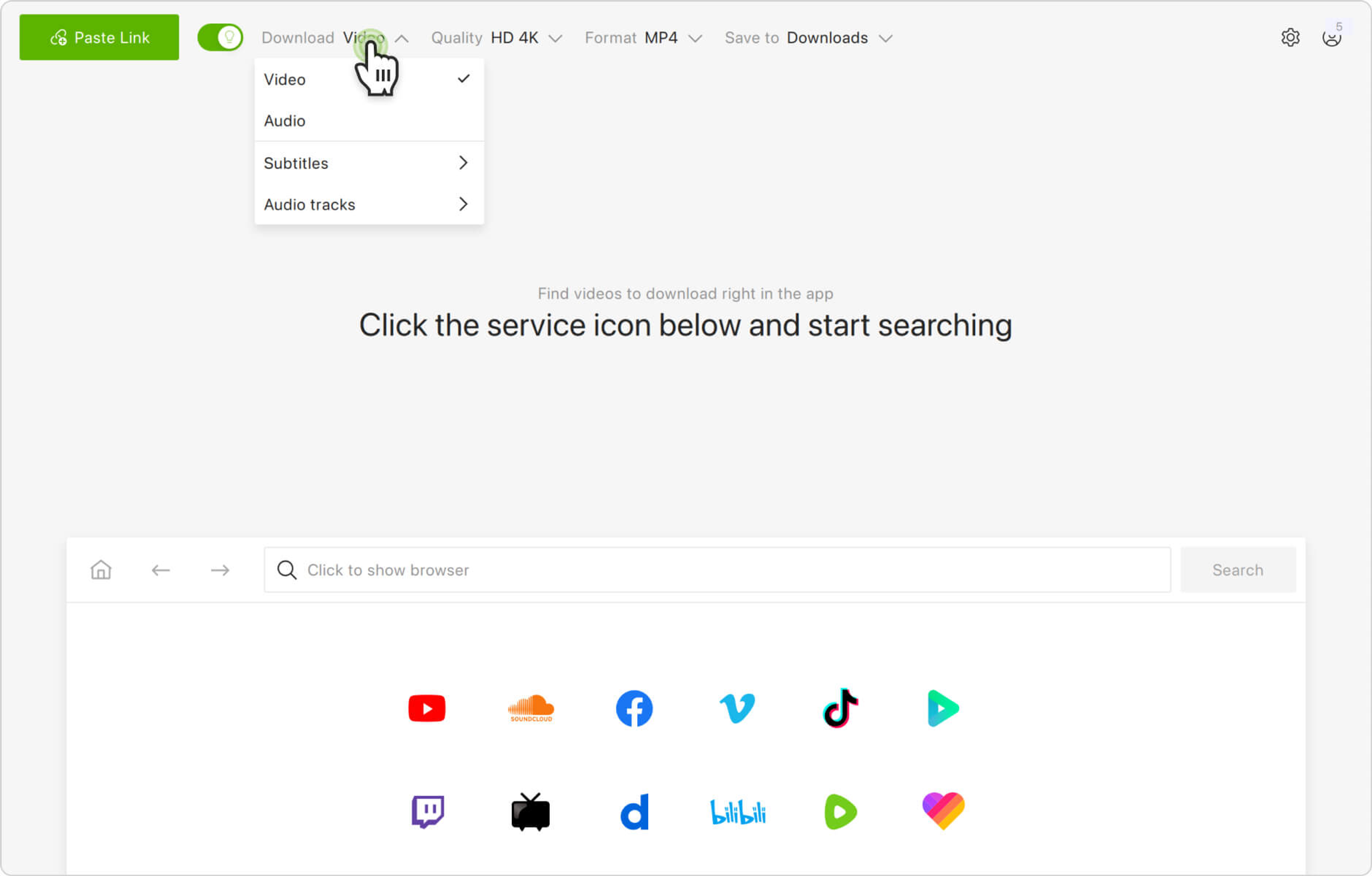
3. 言語リストを展開するには、「オーディオトラック」 オプションの上にカーソルを移動します。
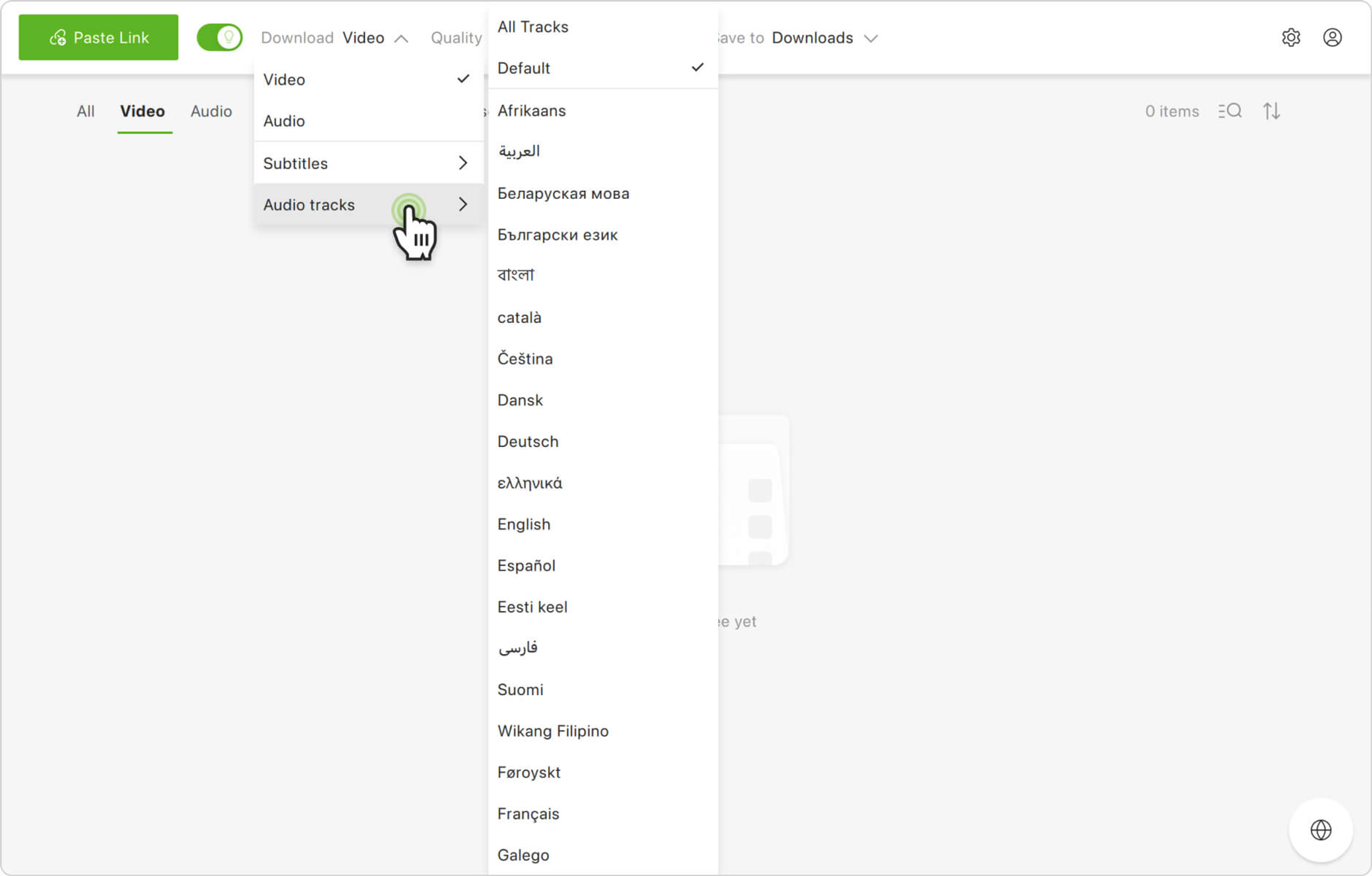
4. リスト内の特定の言語をクリックして選択します。または、リストの一番上にある「すべてのトラック」 をクリックして、すべての言語を選択することもできます。
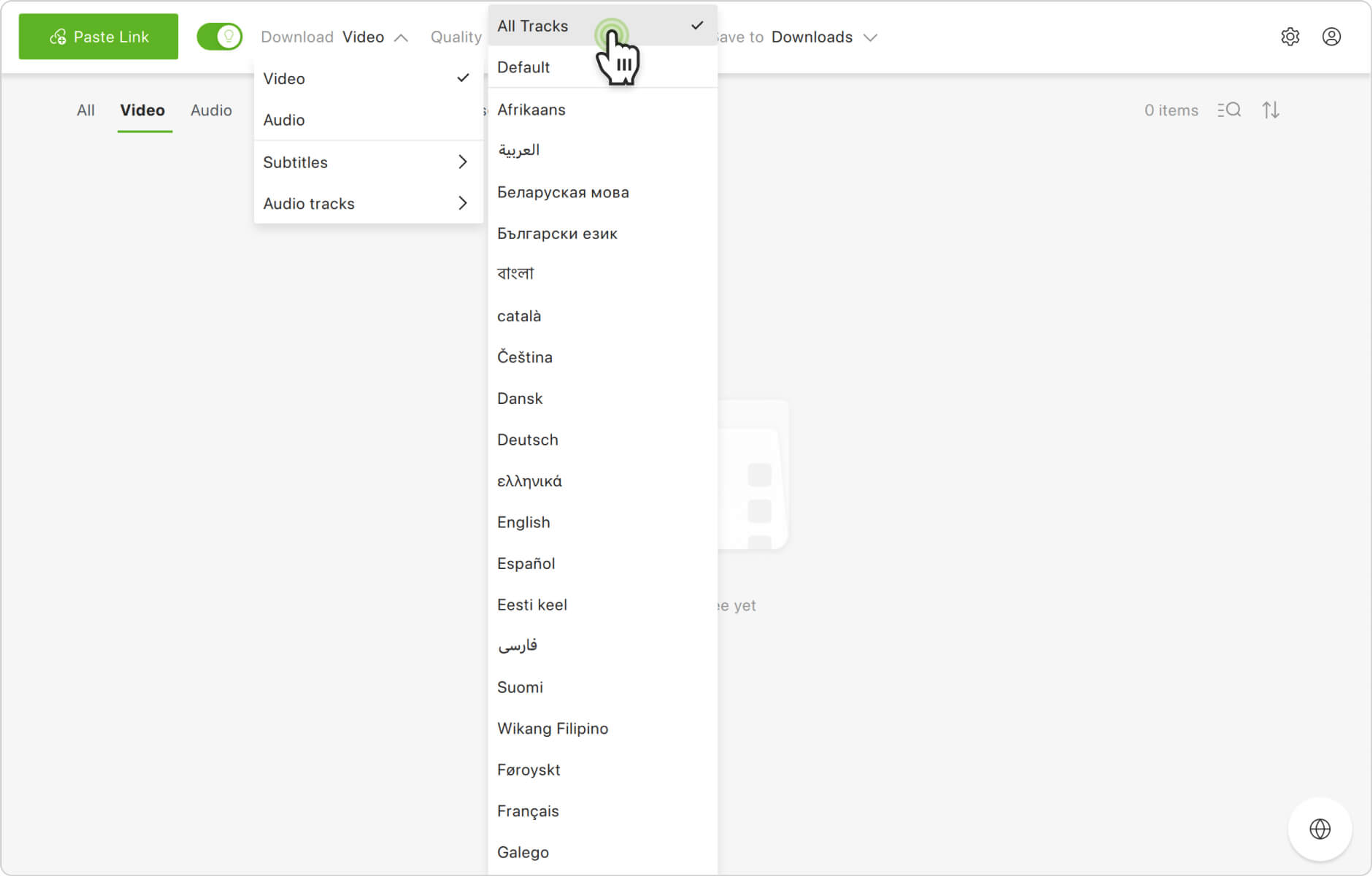
5. 吹き替えでダウンロードしたいYouTube動画へのリンクをコピーします。
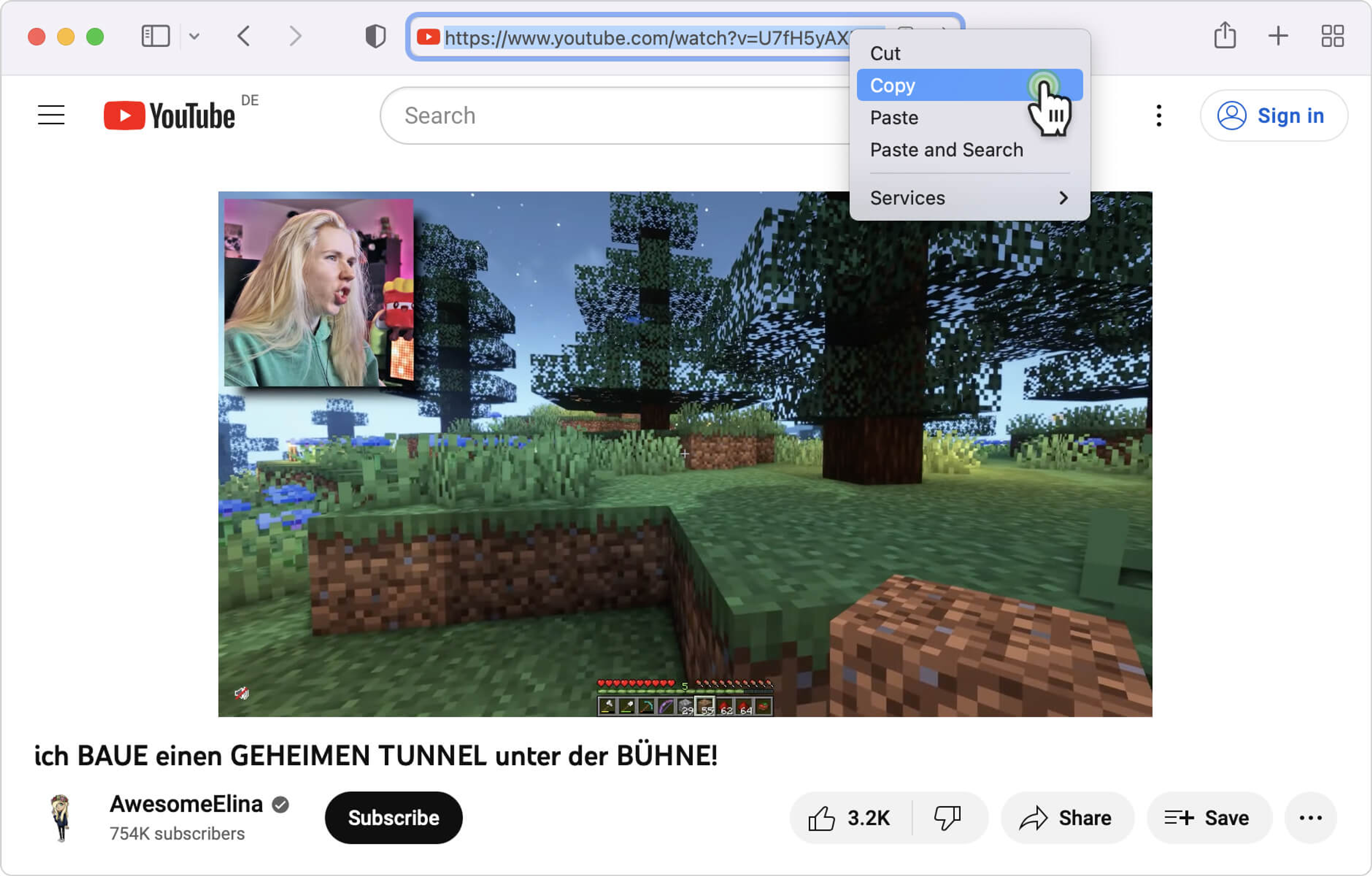
6. ダウンローダーの 「リンクを貼り付け」 ボタンをクリックします。
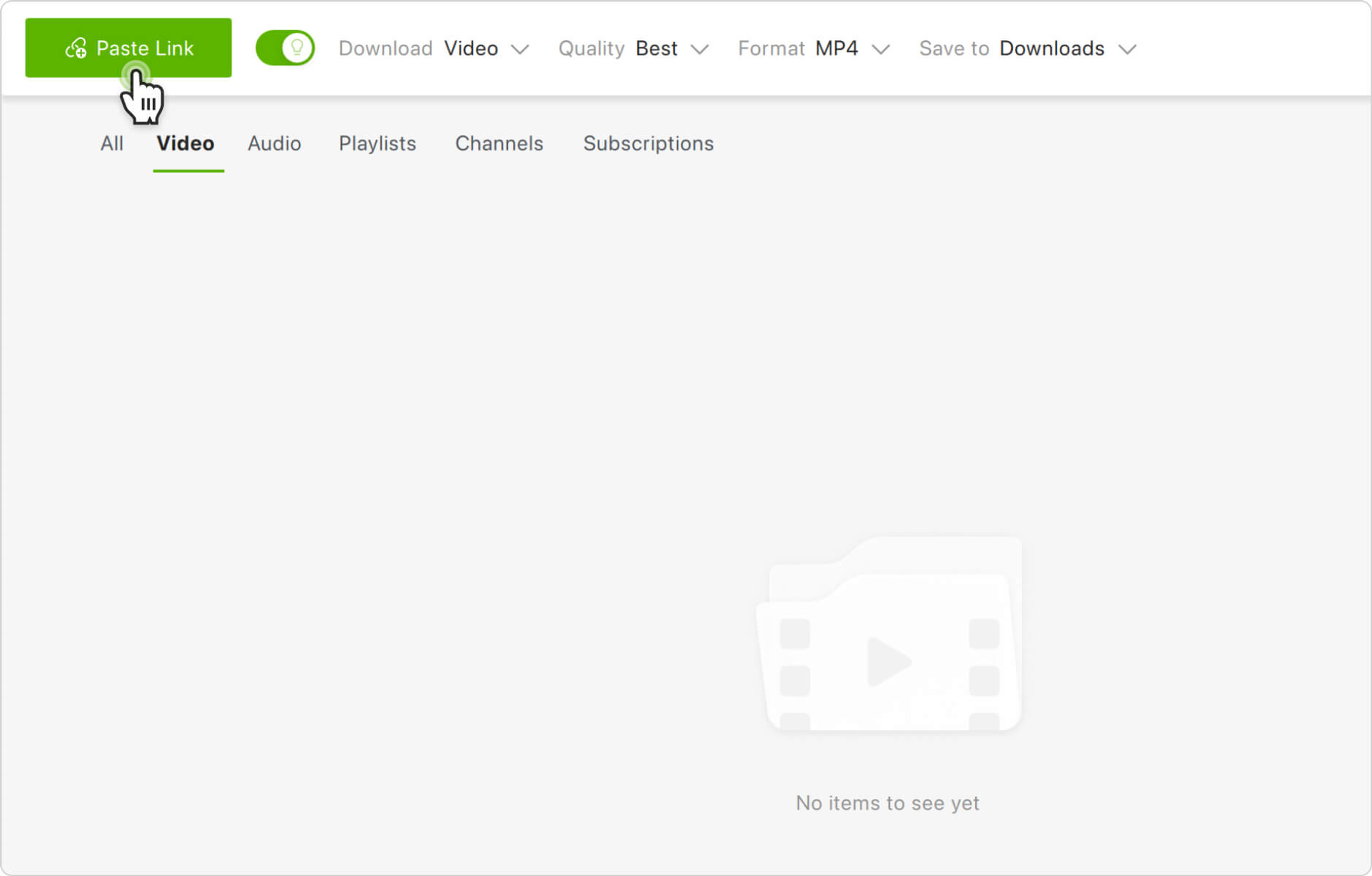
以上です!YouTube動画と、選択したすべての言語の吹き替え音声トラックがすぐにコンピューターにダウンロードされます。
手動モードで吹き替えられたYouTubeオーディオをダウンロードする方法
手動モードでは、4K Video Downloader Plusを使用して、YouTubeから吹き替えオーディオトラックをより柔軟にダウンロードできます。すべてのリンクに同じ設定を自動的に適用するスマートモードとは異なり、手動モードでは、1本の YouTube動画へのリンクを貼り付けるたびに、利用可能な吹き替えトラックのリストから選択できます。
手動モードで吹き替えられたYouTubeオーディオトラックをダウンロードする方法は次のとおりです:
1. 4K Video Downloader Plusを起動します。macOS、Windows、Linux、Androidで利用できます。
2. 吹き替え音声トラックをダウンロードしたいYouTube動画へのリンクをコピーします。オーディオ トラックがYouTubeで利用可能であることを確認してください。
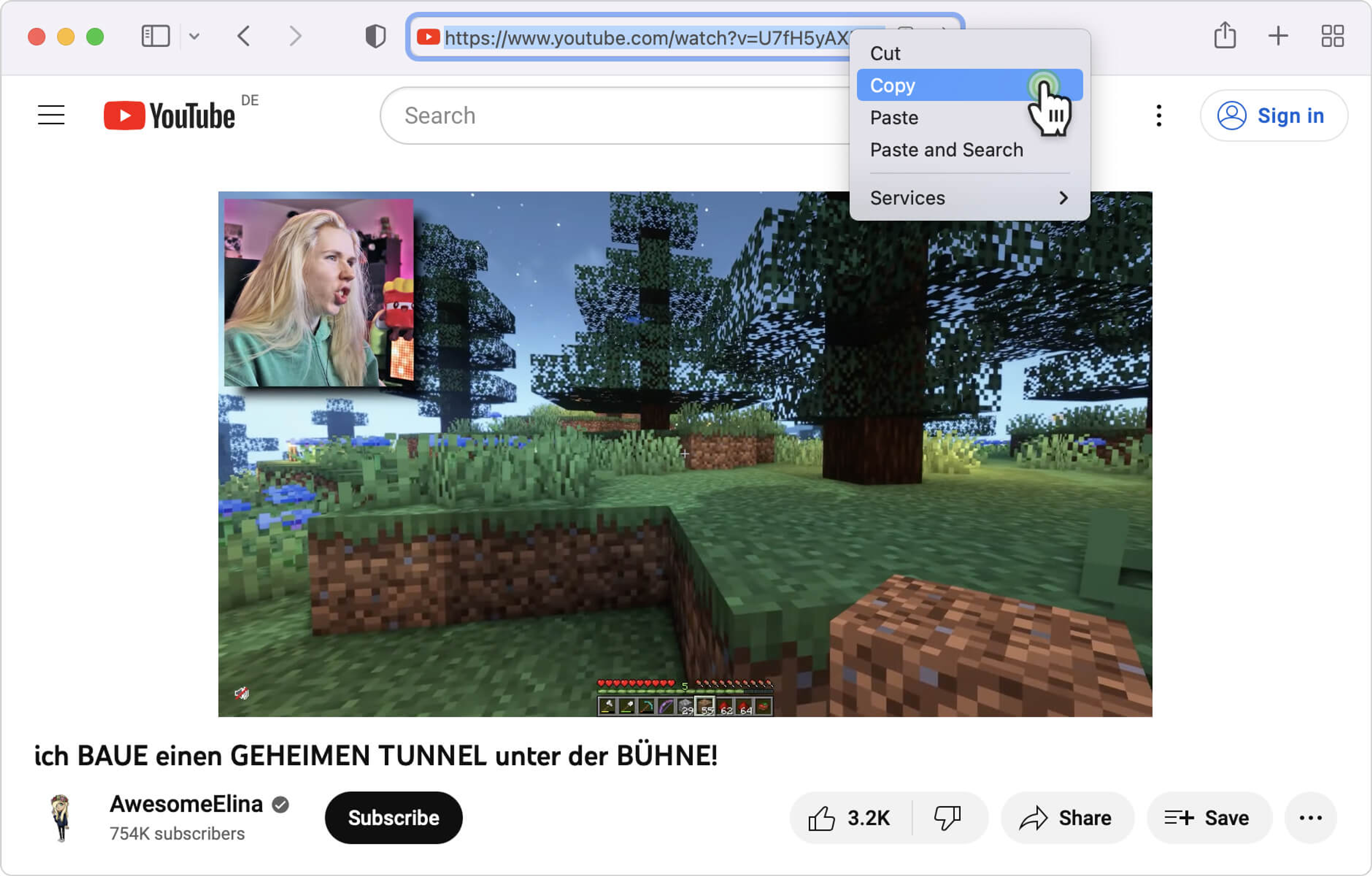
3. ダウンローダーの 「リンクを貼り付け」 ボタンをクリックします。
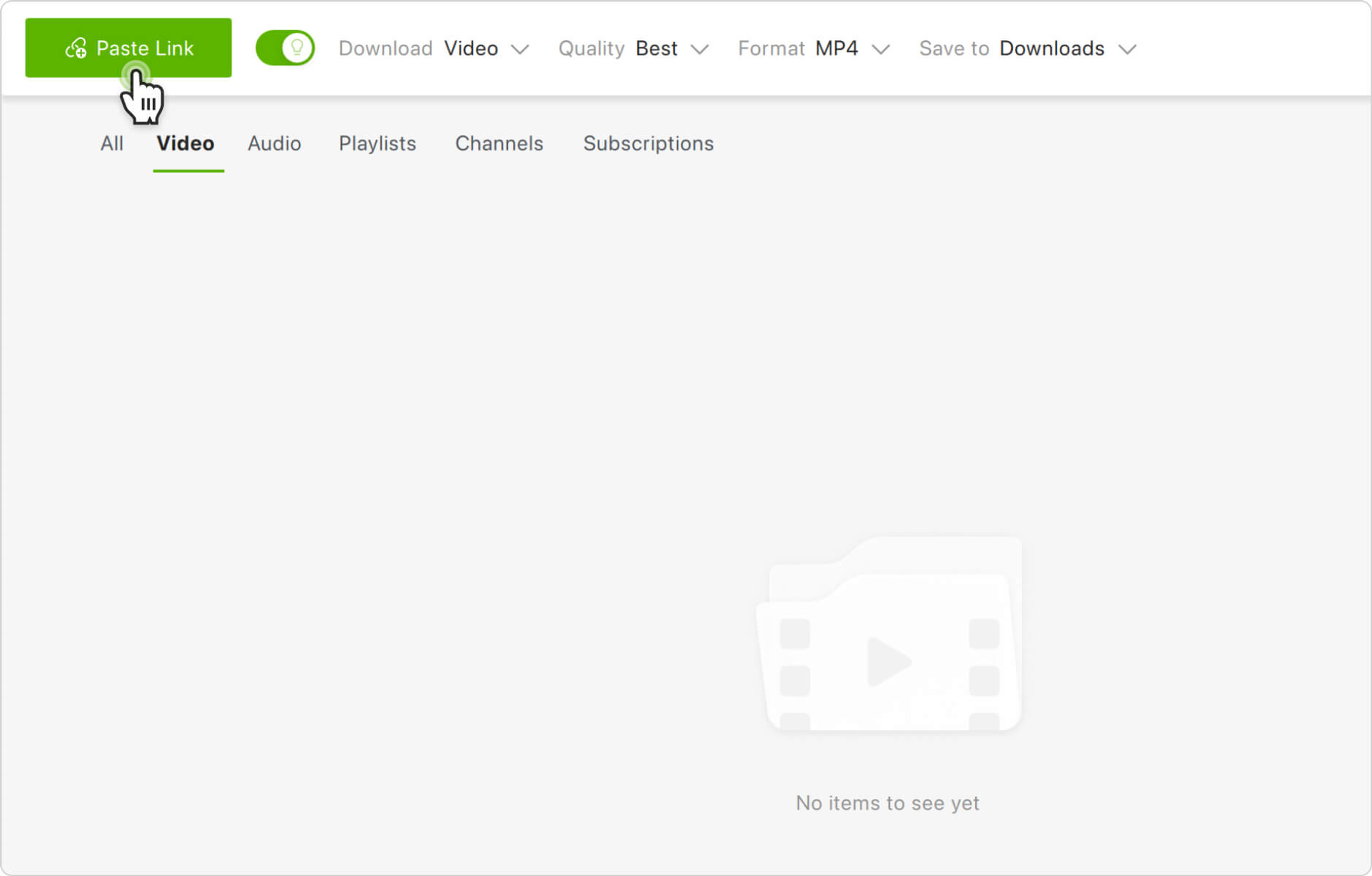
4. 設定ウィンドウの右下隅にある「オーディオトラック」 設定を切り替えます。
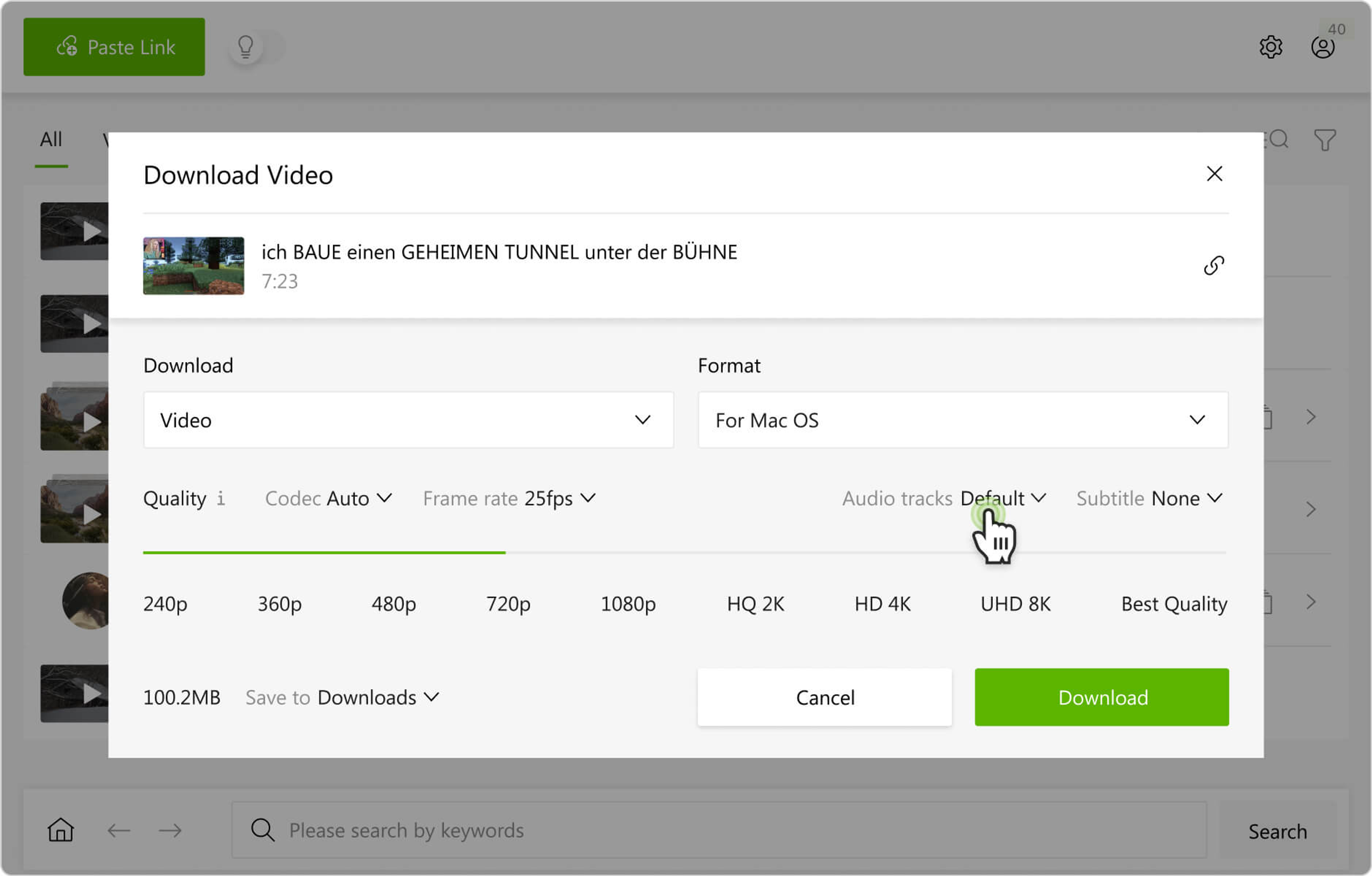
5. ドロップダウンリストで、動画と一緒にダウンロードしたい吹き替えオーディオトラックをクリックします。または、リストの一番上にある「すべてのトラック」 をクリックして、利用可能なすべてのオーディオ トラックをダウンロードすることもできます。
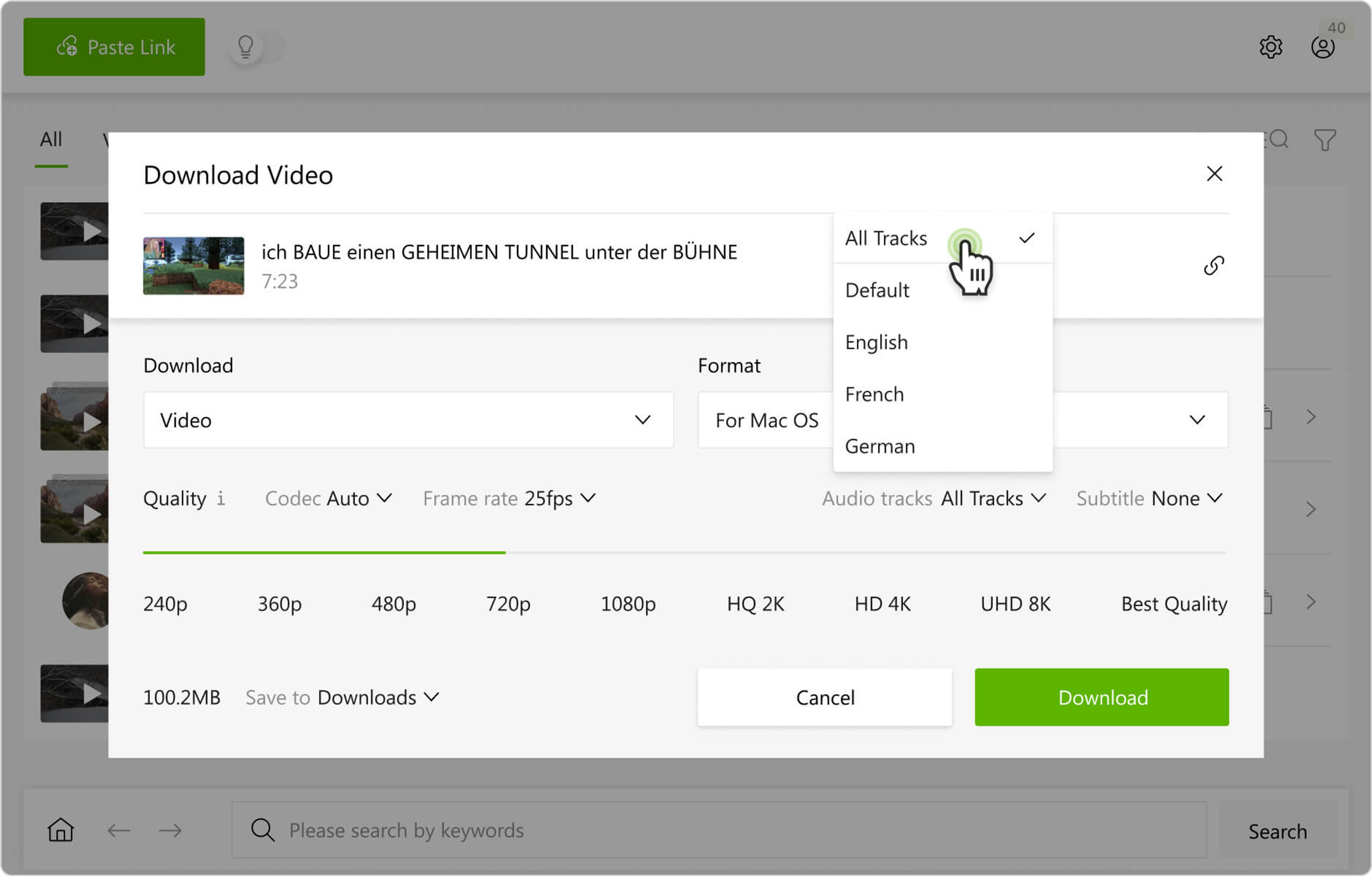
6. 音質と出力フォルダを選択します。
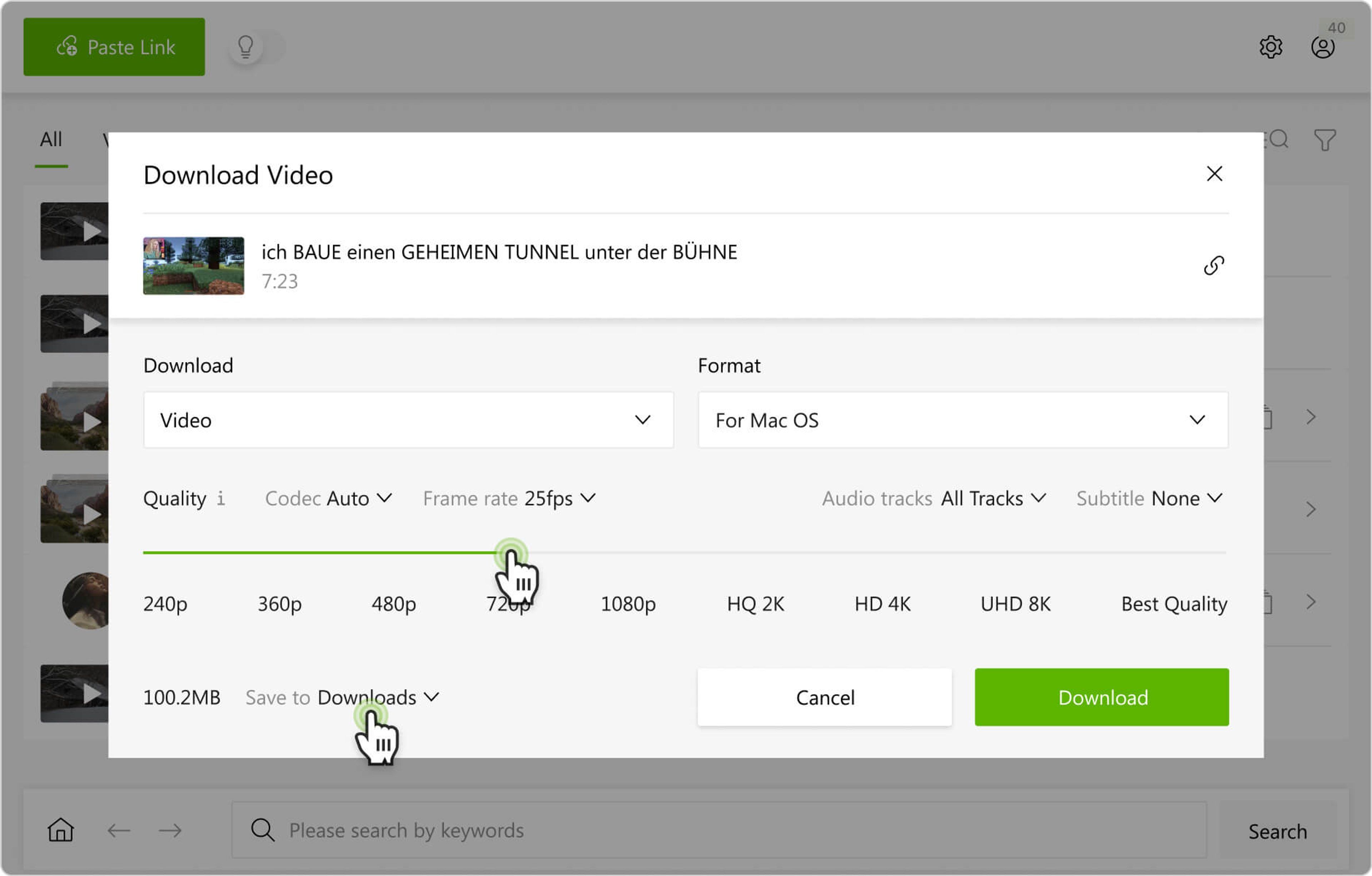
7. 「ダウンロード」 をクリックします。